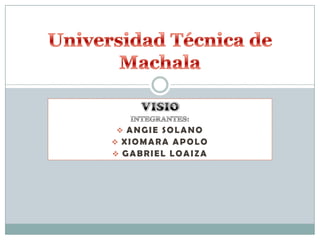
Visio
- 1. ANGIE SOLANO XIOMARA APOLO GABRIEL LOAIZA
- 2. Microsoft Visio es un software de dibujo vectorial para Microsoft Windows. Aunque originalmente apuntaba a ser una aplicación para dibujo técnico para el campo de Ingeniería y Arquitectura; con añadidos para desarrollar diagramas de negocios, su adquisición por Microsoft implicó drásticos cambios de directrices de tal forma que a partir de la versión de Visio para Microsoft Office 2003 el desarrollo de diagramas para negocios pasó de añadido a ser el núcleo central de negocio, minimizando las funciones para desarrollo de planos de Ingeniería y Arquitectura que se habían mantenido como principales hasta antes de la compra.
- 3. Visio se utiliza para crear una gran variedad de dibujos, desde diagramas de red hasta calendarios y desde diseños de oficina hasta diagramas de flujo, es decir, nos permite realizar diagramas de oficinas, diagramas de bases de datos, diagramas de flujo de programas, procesos, información, UML, y más, que incluso permiten iniciar al usuario en los lenguajes de programación.
- 4. Inteligencia de Negocios Gestión de TI y seguridad Negocios y Dibujos Técnicos Entregar paneles visuales enriquecidos a través de la organización por medio de SharePoint y Visio Servicios. Acceda a los detalles, con Pivot diagramas gráficos para proporcionar análisis de BI para Excel, Access, SQL, o cualquier OLEDB / fuente de datos ODBC. Utilice un conjunto diverso de diagramas especializados. Importar, guardar y trabajar con ficheros CAD.
- 5. Equipo y procesador: Procesador de 500 megahercios (MHz) o superior Memoria: 256 megabytes (MB) de RAM (se recomiendan 512 MB de RAM para ciertas funciones avanzadas). Disco duro: 2 gigabytes (GB) de espacio disponible en disco Pantalla: Monitor con resolución 1024 × 768 o superior Sistema operativo: Windows XP con Service Pack (SP) 3 (32 bits), Windows Vista con SP1, Windows Server 2003 R2 con MSXML 6.0, Windows Server 2008 con SP2 (32 bits o 64 bits), Windows 7 o sistemas operativos (32 bits y 64 bits) posteriores.
- 6. Documentar y diseñar fácilmente los procesos y los sistemas para ofrecer una información completa y actualizada. Explorar rápidamente la información compleja para identificar tendencias, excepciones y puntos de vista clave. Compartir visualmente la información compleja para poder tomar decisiones más eficaces para la empresa. visualizar, analizar y comunicar sus sistemas, recursos y procesos, y los datos en que se basan. Aumentar la productividad integrando diagramas con información de varias fuentes.
- 7. DESVENTAJAS Pueden ser demasiadas opciones para quien quiera diagramas sencillos de un solo tipo. Precio. Falta más compatibilidad con otros lenguajes.
- 8. PASOS PARA CREAR UN DIAGRAMA 1. En el menú Archivo, elija Nuevo, Empresa y, a con tinuación, haga clic en Organigrama.
- 9. 2. En la galería de estilos Formas para organigramas de la ventana Formas , arrastre la forma de nivel superior, como Ejecutivo , hasta la página.
- 10. 3. Con la forma seleccionada, escriba un nombre y un puesto para ella. Por ejemplo, puede que tenga un ejecutivo que se llame Enrique Gil y ocupe el puesto de presidente.
- 11. 4. En la ventana Formas de la galería de símbolos Formas para organigramas, arrastre una forma para el primer subordinado hasta la forma superior. De esta forma, automáticamente se vinculan las dos en una jerarquía. Sugerencia Para generar los vínculos, debe colocar la forma subordinada en el centro de la forma superior.
- 12. 5. Para terminar el organigrama, siga arrastrando formas subordinadas hasta las formas superiores y escriba un nombre y un cargo para cada una. Importante Debe conservar las columnas Nombre y Supervisado por, pero puede cambiar, eliminar o agregar más columnas.